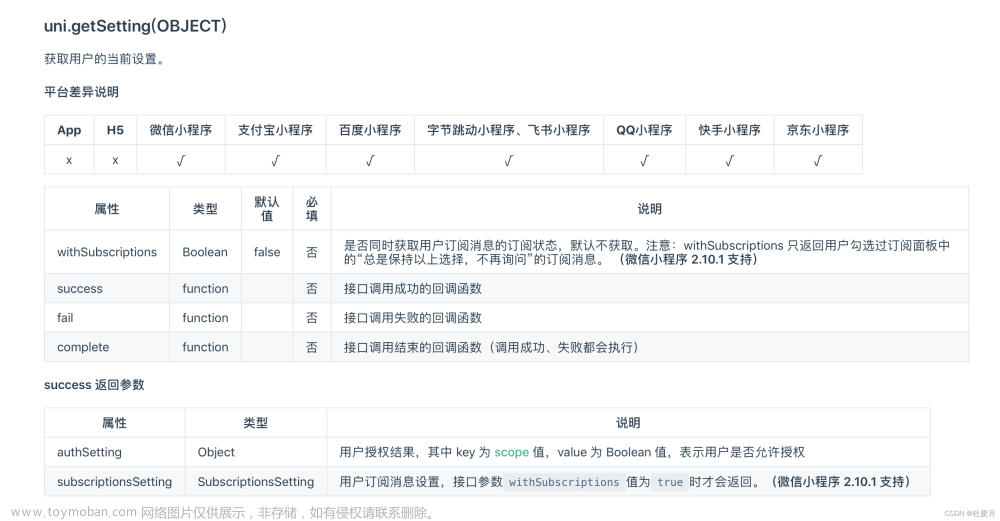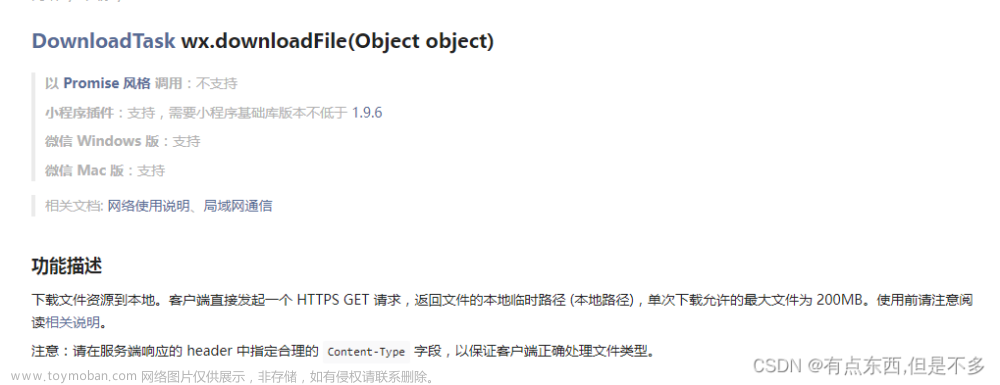wxml页面
<button class="rightbtn bottomBtnCss" catch:tap="canvasImg">
<image src='{{imgUrl}}/images/mine/jspj-icon.png' class="restNumImg"></image>
<text class="btnText">生成图片</text>
</button>
<!-- 生成图片弹框 -->
<view class="wx-dialog_wrapper " wx:if="{{isShowCanvas}}" >
<view class="wx-dialog wx-dialogwidth80">
<view class="wx-dialog_body">
<view class="canvasWrap"><canvas type="2d" id='posterCanvas' style="width: 100%;height: 1000rpx;"></canvas></view>
<button class="rightbtn bottomBtnCss" catch:tap="saveImg">
<image src='{{imgUrl}}/images/mine/jspj-icon.png' class="restNumImg"></image>
<text class="btnText">保存图片</text>
</button>
</view>
</view>
</view>
wxss页面文章来源:https://www.toymoban.com/news/detail-692798.html
.wx-dialogwidth80{
width:80%;
}
#posterCanvas {
margin: 0 auto;
}
.canvasWrap {
margin: 10px auto;
text-align: center;
}
js代码文章来源地址https://www.toymoban.com/news/detail-692798.html
const app = getApp()
Page({
/**
* 页面的初始数据
*/
data: {
imgUrl: app.globalData.imgUrl,//线上图片路径
totalCnt: '',
isSaveCanvas: false,
},
/**
* 生命周期函数--监听页面加载
*/
onLoad(options) {
let totalCnt = wx.getStorageSync('totalCnt')
this.setData({
totalCnt: totalCnt || '0.00'
})
},
// 重新计算
restClick() {
wx.navigateTo({
url: '../../index'
})
},
/**
* 用户点击右上角分享
*/
onShareAppMessage() {
},
// 关闭
showVipDialogClose() {
this.setData({
isShowCanvas: false
})
},
canvasImg() {
this.setData({
isShowCanvas: true
})
// wx.showLoading({
// title: '海报生成中...',
// })
let _this = this
//选取画板
const query = wx.createSelectorQuery()
query.select('#posterCanvas')
.fields({
node: true,
size: true
})
.exec(async (res) => {
const canvas = res[0].node;
const ctx = canvas.getContext('2d');
const dpr = wx.getSystemInfoSync().pixelRatio //手机分辨率 为了使保存到相册的图片清晰
canvas.width = res[0].width * dpr
canvas.height = res[0].height * dpr
console.log('dpr', dpr);
ctx.clearRect(0, 0, 320, 410); //清空画板
ctx.fillStyle = '#fff';
ctx.fillRect(0, 0, 320, 410);
// 1.背景图
const image = canvas.createImage();
image.src = this.data.imgUrl + "/images/carbonEmissionImages/排放总量背景.png";;
let bgImg = await new Promise((resolve, reject) => {
image.onload = () => {
resolve(image)
}
image.onerror = (e) => {
reject(e)
}
});
ctx.drawImage(bgImg, 0, 0, canvas.width, canvas.height);
// 2.头部文字 在背景图上作画
// 设置文字样式
ctx.font = "700 36px sans-serif";
ctx.fillStyle = "#fff";
ctx.textAlign = "center" //居中是以文字设定的x轴( canvas.width/2)为中心点
// 添加文字
ctx.fillText("我在ESGPRO上测了企业碳排放总量", canvas.width / 2, 200);
// 3.画中心圆图
const image1 = canvas.createImage();
image1.src = this.data.imgUrl + "/images/carbonEmissionImages/tco2背景.png";;
let bgImgPo = await new Promise((resolve, reject) => {
image1.onload = () => {
resolve(image1)
}
image1.onerror = (e) => {
reject(e)
}
});
ctx.drawImage(bgImgPo, 0.5 * (canvas.width - 400), 0.5 * (canvas.height - 800), 400, 400);
// 4.圆圈内文字 在背景图上作画
// // 设置文字样式
ctx.font = "700 36px sans-serif";
ctx.fillStyle = '#00bf5b'; //文字颜色:默认黑色
ctx.textAlign = "center"
ctx.fillText(_this.data.totalCnt, canvas.width / 2, 0.5 * (canvas.height - 400)) //绘制文本
// 设置文字样式
ctx.font = "28px sans-serif";
ctx.fillStyle = "#bdbdbd";
ctx.textAlign = "center" //居中是以文字设定的x轴( canvas.width/2)为中心点
// 添加文字
ctx.fillText('tCO2', canvas.width / 2, 0.5 * (canvas.height - 300));
// 5.小程序二维码
let image2 = canvas.createImage();
// image2.src = this.data.imgUrl + '/images/carbonEmissionImages/COimg.jpg'; // 引入本地图片
image2.src = '../../images/COimg.jpg'; // 引入本地图片
image2.onload = function () {
ctx.drawImage(image2, 0.5 * (canvas.width - 300), 0.5 * (canvas.height + 400), 300, 300);
// 6.添加文字
// 设置文字样式
ctx.font = "24px sans-serif";
ctx.fillStyle = "#999999";
ctx.textAlign = "center" //居中是以文字设定的x轴( canvas.width/2)为中心点
// 添加文字
ctx.fillText('微信扫码或搜索ESGPRO', canvas.width / 2, 0.5 * (canvas.height + 1100));
ctx.font = "24px sans-serif";
ctx.fillStyle = "#999999";
ctx.textAlign = "center" //居中是以文字设定的x轴( canvas.width/2)为中心点
// 添加文字
ctx.fillText('即可免费使用碳排放计算器', canvas.width / 2, 0.5 * (canvas.height + 1200));
}
})
},
async saveImg() {
let _this = this;
const query = wx.createSelectorQuery();
const canvasObj = await new Promise((resolve, reject) => {
query.select('#posterCanvas')
.fields({
node: true,
size: true
})
.exec(async (res) => {
resolve(res[0].node);
})
});
wx.canvasToTempFilePath({
canvas: canvasObj, //现在的写法
success: (res) => {
console.log(res);
_this.setData({
isShowCanvas: false
});
//保存图片
wx.saveImageToPhotosAlbum({
filePath: res.tempFilePath,
success(res) {
wx.hideToast();
wx.showModal({
title: '图片保存成功',
content: '图片成功保存到相册了',
showCancel: false,
confirmText: '好哒',
confirmColor: '#5096cd',
success: function (res) {
if (res.confirm) {
console.log('用户点击确定');
}
}
})
},
fail(err) {
wx.hideToast()
if (
err.errMsg === "saveImageToPhotosAlbum:fail:auth denied" ||
err.errMsg === "saveImageToPhotosAlbum:fail auth deny" ||
err.errMsg === "saveImageToPhotosAlbum:fail authorize no response"
) {
wx.showModal({
title: '提示',
content: '需要您授权保存相册',
showCancel: false,
success: res => {
wx.openSetting({
success(res) {
if (settingdata.authSetting['scope.writePhotosAlbum']) {
wx.showModal({
title: '提示',
content: '获取权限成功,再次点击即可保存',
showCancel: false,
})
} else {
wx.showModal({
title: '提示',
content: '获取权限失败,将无法保存到相册哦~',
showCancel: false,
})
}
},
fail(err) {
console.log("fail", err)
},
complete(res) {
console.log("finish", res)
}
})
}
})
} else if (err.errMsg === "saveImageToPhotosAlbum:fail cancel") {
wx.showModal({
title: '提示',
content: '取消了保存图片,再次点击下载即可保存',
showCancel: false,
})
} else {
wx.showModal({
title: '提示',
content: err.errMsg,
showCancel: false,
})
}
}
})
},
fail(err) {
wx.showToast({
title: '保存失败,稍后再试',
duration: 2000,
icon: 'none'
});
}
}, this)
},
/**
* 生命周期函数--监听页面初次渲染完成
*/
onReady() {
},
/**
* 生命周期函数--监听页面显示
*/
onShow() {
},
/**
* 生命周期函数--监听页面隐藏
*/
onHide() {
},
/**
* 生命周期函数--监听页面卸载
*/
onUnload() {
},
/**
* 页面相关事件处理函数--监听用户下拉动作
*/
onPullDownRefresh() {
},
/**
* 页面上拉触底事件的处理函数
*/
onReachBottom() {
},
})
到了这里,关于微信小程序-生成canvas图片并保存到手机相册的文章就介绍完了。如果您还想了解更多内容,请在右上角搜索TOY模板网以前的文章或继续浏览下面的相关文章,希望大家以后多多支持TOY模板网!